Uso
|
Hierarquia
include- ou - include- ou - include |
Valor padrão
NenhumaAceita
Uma string que contém um nome de arquivo ou padrão
|
Definição
O parâmetro include especifica os arquivos LookML que vão estar disponíveis para um modelo, uma visualização ou uma exploração. Se você quiser usar ou referenciar um arquivo LookML em outro, adicione-o com o parâmetro include.
Você pode usar o parâmetro include em arquivos de modelo, visualização e visualização. O parâmetro include pode referenciar diferentes tipos de arquivos LookML, dependendo do contexto.
Em um arquivo de modelo, use include para referenciar:
Em um arquivo de visualização, você pode usar include para referenciar:
Em um arquivo de exploração, você pode usar include para referenciar:
Você também pode usar include para trazer arquivos de outros projetos. Consulte a página Como importar arquivos de outros projetos para ver informações sobre como incluir arquivos de outro projeto. Para importar arquivos de projetos LookML locais, ative o recurso Local Project Import Labs.
Observe o seguinte ao usar o include:
- Não é necessário usar o
includepara outros tipos de arquivo, como arquivos de documentação ou de dados. - A inclusão de arquivos é tudo ou nada, então todas as informações incluídas do arquivo serão adicionadas ao incluído.
- Você pode usar vários parâmetros
includeem um arquivo. - É possível usar o caractere curinga
*para indicar arquivos com convenções de nomenclatura estratégica ou com a mesma extensão. Por exemplo, use"*base.dashboard"para corresponder e incluir"database.dashboard"e"crunchbase.dashboard". É possível usar"*.dashboard"para indicar todos os arquivos com a extensão.dashboard. - É possível usar o caractere curinga
*para incluir todos os arquivos em um diretório. Por exemplo, é possível incluir todos os arquivos de visualização no diretórioviews/users/especificandoinclude: "/views/users/*.view". Consulte a página de documentação em Pastas do ambiente de desenvolvimento integrado para mais informações sobre o uso de caracteres curinga com pastas do ambiente de desenvolvimento integrado.
Dica útil: ao usar caracteres curinga, verifique quais arquivos estão incluídos passando o cursor sobre o ícone de informações pelo número da linha ou clicando na instrução
includee procurando na ajuda rápida:
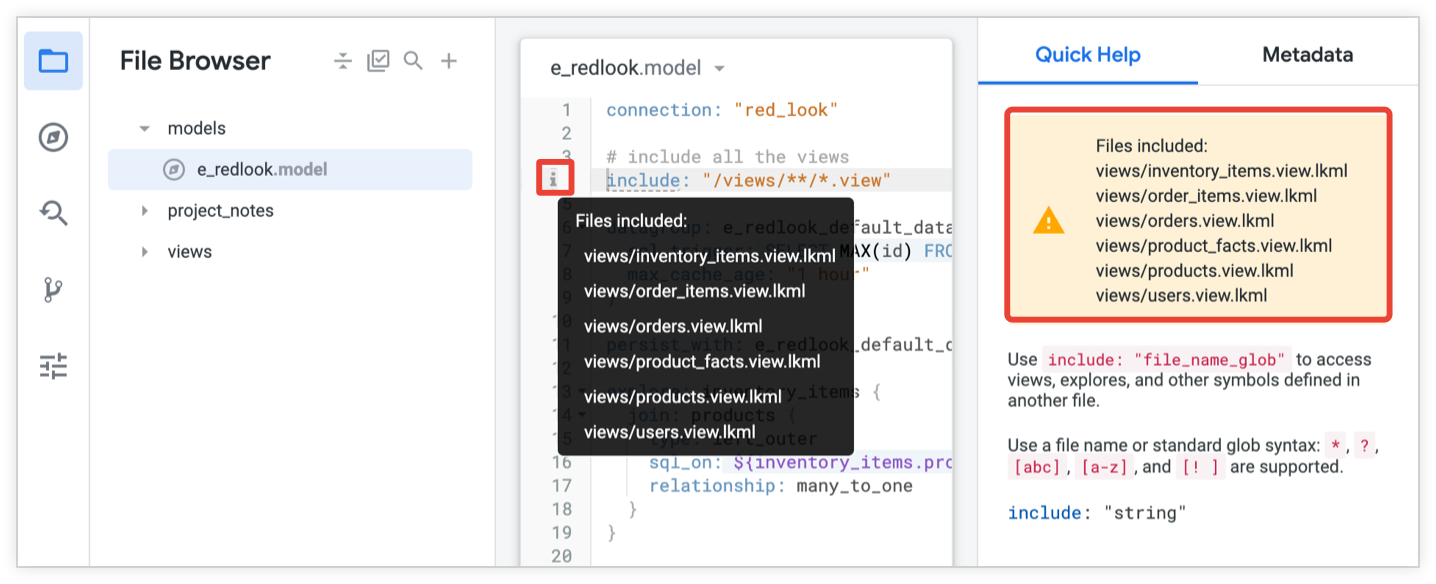
Dica útil: para copiar o caminho de um arquivo, selecione Copiar caminho do arquivo no menu de três pontos no ambiente de desenvolvimento integrado do Looker:
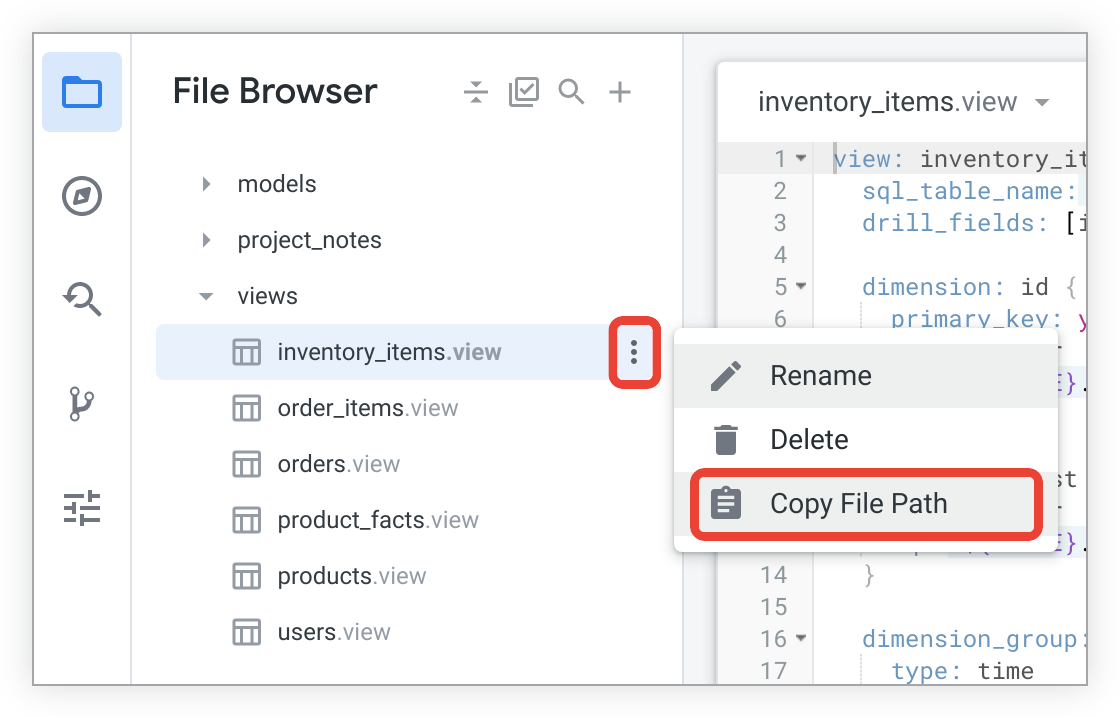
Como usar include em um arquivo de modelo
É possível usar o parâmetro include em um arquivo de modelo para incluir visualizações e painéis ou explorações.
Como incluir visualizações e painéis em um modelo
Use o parâmetro include em um arquivo de modelo para especificar o painel e visualizar os arquivos que estarão disponíveis para esse modelo. Se você quiser usar ou referenciar um arquivo LookML em um modelo, adicione-o com o parâmetro include.
No parâmetro include, use a extensão .view para arquivos de visualização e a extensão .dashboard para painéis. Você pode deixar de fora a parte .lkml e .lookml dessas extensões.
É possível usar o caractere curinga * para indicar arquivos com convenções de nomenclatura estratégica ou com a mesma extensão. Também é possível usar o caractere curinga * com caminhos de diretório para especificar vários arquivos, conforme descrito na seção Exemplos de caracteres curinga da página de documentação das pastas do ambiente de desenvolvimento integrado.
Por exemplo, é possível usar esses parâmetros include em um arquivo de modelo:
include: "/**/*.dashboard"
include: "/*/*base.view.lkml"
include: "//e_commerce/views/*.view.lkml"
Esses parâmetros incluem os seguintes arquivos:
- Todos os arquivos do painel em qualquer diretório do seu projeto.
- Qualquer arquivo de visualização que termine com
base.view.lkmlem qualquer diretório filho imediato do projeto, como/views/database.view.lkmlou/public/crunchbase.view.lkml - Todos os arquivos de visualização no diretório
/views/do projeto importado com o nomee_commerce
Se o projeto tiver um grande número de arquivos de visualização ou se usar tabelas derivadas permanentes (PDTs, na sigla em inglês), evite incluir todos os arquivos de visualização no modelo. Em vez disso, inclua arquivos de visualização individuais como este. Veja um exemplo de como incluir arquivos de visualização individuais e todos os painéis em um projeto:
include: "/views/order.view"
include: "/views/user.view"
include: "/**/*.dashboard"
Como incluir modelos em um modelo
Não é possível incluir um arquivo de modelo de outro projeto. Em vez disso, para reutilizar, refinar ou estender os Explores em projetos, no projeto importado, você pode criar um arquivo de exploração separado e incluir esse arquivo em outros projetos. Consulte Como incluir explorações em um modelo para mais informações.
Como incluir "explores" em um modelo
Os arquivos do tipo "Explorar" detectam a conexão do modelo em que estão incluídos. Considere isso ao incluir arquivos "Explorar" em modelos configurados com uma conexão diferente do modelo pai do arquivo "Explorar". Se o esquema da conexão do modelo incluído for diferente do esquema da conexão do modelo pai, isso poderá causar erros de consulta.
As explorações geralmente são definidas em um arquivo de modelo. No entanto, às vezes, você precisa de um arquivo de exploração separado para uma tabela derivada ou para ampliar ou refinar uma exploração entre modelos.
Se você tiver um arquivo "Explorar" separado, precisará usar o parâmetro include no arquivo do modelo para incluí-lo. No parâmetro include, use a extensão .explore.lkml para arquivos "Explorar".
Por exemplo, veja abaixo um arquivo modelo com duas explorações:
- O
aircraft_newExplore, que é definido no próprio arquivo chamadoaircraft_new.explore.lkmlna pastaexplores. Como esse recurso é definido no próprio arquivo, você precisa especificar o caminho dele em um parâmetroinclude. - Explorar
accidents, definido no arquivo de modelo. Como ele é definido no próprio arquivo do modelo, não é necessário usar um parâmetroincludepara ele no modelo. No entanto, você precisa de umincludepara a visualização em que o Exploraraccidentsse baseia.
connection: "faa"
include: "/explores/aircraft_new.explore.lkml"
include: "/views/accidents.view"
explore: accidents {
view_name: accidents
from: accidents
}
Como incluir testes de dados em um modelo
Os testes de dados podem ser definidos diretamente em um arquivo de modelo ou de visualização. No entanto, também é possível criar um arquivo de teste de dados separado caso você queira reutilizá-los em vários locais no projeto.
Se você tiver um arquivo de teste de dados separado, será necessário usar o parâmetro include em seu arquivo de modelo ou arquivo de visualização para que possa executar os testes de dados. No parâmetro include, use a extensão .lkml para arquivos de teste de dados.
Por exemplo, veja abaixo um trecho de um arquivo de modelo com um arquivo de teste de dados:
connection: "faa"
include: "/explores/aircraft_new.explore.lkml"
include: "/views/accidents.view"
include: "/tests/data_tests.lkml"
. . .
Depois de incluir o arquivo de teste em um arquivo de modelo, você poderá executar o teste de dados para verificar se o teste funciona e ver se a lógica do modelo é aprovada no teste.
Você também pode incluir o arquivo de teste de dados em um arquivo de visualização, conforme descrito na seção Incluir testes de dados em uma visualização nesta página.
Como usar include em um arquivo de visualização
Na maioria dos casos, não é necessário usar include em um arquivo de visualização. No entanto, há alguns casos em que você quer incluir arquivos no arquivo de visualização:
- Se você estiver ampliando ou refinando uma visualização
- Se você tiver um arquivo "Explorar" para uma tabela derivada
Incluir visualizações em uma visualização (para estender ou refinar)
Também é possível incluir um arquivo de visualização em outro para ampliar ou refinar a visualização incluída.
Por exemplo, veja o arquivo de visualização marketing_order_fields que inclui o arquivo de visualização basic_order_fields e o estende:
include: "/views/basic_order_fields.view"
view: marketing_order_fields {
extends: [basic_order_fields] # The file that contains the basic_order_fields
} # view should be included
Como incluir "explores" em uma visualização
Os arquivos da ferramenta Explorar vão detectar a conexão do modelo incluído. Considere isso ao incluir arquivos "Explorar" em modelos configurados com uma conexão diferente do modelo pai do arquivo "Explorar". Se o esquema da conexão do modelo incluído for diferente do esquema da conexão do modelo pai, isso poderá causar erros de consulta.
Na maioria dos casos, você não precisa incluir um Explore em uma visualização. No entanto, as tabelas derivadas nativas são um caso especial porque são definidas no próprio arquivo de visualização que tem um parâmetro explore_source. Use o parâmetro explore_source para especificar um recurso "Explorar" e definir as colunas e outras características desejadas para a tabela derivada nativa. As explorações geralmente são definidas em um arquivo de modelo, mas no caso de tabelas derivadas nativas, pode ser mais simples criar um arquivo separado para a exploração usando a extensão .explore.lkml. Se você criar um arquivo "Explorar" separado, precisará incluir o arquivo "Explorar" no arquivo de visualização de tabela derivada nativa.
Veja um exemplo de como usar include em um arquivo de visualização de tabela derivada nativa para apontar para um arquivo de exploração:
include: "/explores/order_items.explore.lkml"
view: user_order_facts {
derived_table: {
explore_source: order_items {
column: user_id {field: order_items.user_id}
column: lifetime_number_of_orders {field: order_items.order_count}
column: lifetime_customer_value {field: order_items.total_revenue}
derived_column: average_customer_order {
sql: lifetime_customer_value / lifetime_number_of_orders ;;
}
}
}
dimension: user_id {hidden: yes}
dimension: lifetime_number_of_orders {type: number}
dimension: lifetime_customer_value {type: number}
dimension: average_customer_order {type: number}
}
Consulte nossa documentação sobre como usar instruções include para ativar campos de referência para mais informações sobre arquivos de exploração para tabelas derivadas nativas.
Como incluir testes de dados em uma visualização.
Os testes de dados podem ser definidos diretamente em um arquivo de modelo ou de visualização. No entanto, também é possível criar um arquivo de teste de dados separado caso você queira reutilizá-los em vários locais no projeto.
Se você tiver um arquivo de teste de dados separado, será necessário usar o parâmetro include em seu arquivo de modelo ou arquivo de visualização para que possa executar os testes de dados. No parâmetro include, use a extensão .lkml para arquivos de teste de dados.
Por exemplo, veja abaixo um trecho de um arquivo de visualização que inclui um arquivo de teste de dados:
include: "/tests/data_tests.lkml"
view: orders {
sql_table_name: looker.orders ;;
dimension: id {
primary_key: yes
type: number
sql: ${TABLE}.id ;;
}
. . .
Depois de incluir o arquivo de teste em um arquivo de visualização, você pode executar o teste de dados para verificar se o teste funciona corretamente e conferir se a lógica da visualização passa no teste.
Você também pode incluir o arquivo de teste de dados em um arquivo de modelo, conforme descrito na seção Como incluir testes de dados em um modelo nesta página.
Usar include em um arquivo de exploração
As explorações geralmente são definidas em um arquivo de modelo. No entanto, às vezes, você precisa de um arquivo de exploração separado para uma tabela derivada ou para ampliar ou refinar uma exploração entre modelos.
Se você tiver um arquivo "Explorar" separado, poderá usar o parâmetro include para incluir visualizações ou outras explorações.
Como incluir visualizações em um Explorar
Se você tiver um arquivo "Explorar" separado, precisará incluir todas as visualizações usadas pelo recurso "Explorar". Use a extensão .view para ver arquivos. Você pode deixar de fora a parte .lkml da extensão de arquivo. Veja um exemplo de arquivo do Explore que inclui as duas visualizações em uso:
include: "/views/aircraft.view"
include: "/views/aircraft_types.view"
explore: aircraft {
join: aircraft_types {
type: left_outer
sql_on: ${aircraft.aircraft_type_id} = ${aircraft_types.aircraft_type_id} ;;
relationship: many_to_one
}
}
Como incluir "explores" em uma visualização
Os arquivos da ferramenta Explorar vão detectar a conexão do modelo incluído. Considere isso ao incluir arquivos "Explorar" em modelos configurados com uma conexão diferente do modelo pai do arquivo "Explorar". Se o esquema da conexão do modelo incluído for diferente do esquema da conexão do modelo pai, isso poderá causar erros de consulta.
É possível incluir um arquivo de exploração em outro, como quando estende ou refina um recurso. Use o parâmetro include e adicione a extensão de arquivo .explore.lkml.
Veja um exemplo de arquivo "Explorar" que inclui outro arquivo desse tipo e estende a opção "Explorar":
include: "/explores/base.explore.lkml"
explore: aircraft_information {
extends: [aircraft]
Examples
Consulte as seções anteriores para ver exemplos de como usar include em arquivos de modelo, ver arquivos e explorar arquivos.
Considerações
Uso de caracteres curinga
Para projetos em que apenas alguns arquivos precisam ser gerenciados, liste cada arquivo no próprio parâmetro include, desta forma:
include: "/dashboards/user_info.dashboard"
include: "/views/users.view"
Use o compartilhamento de projetos com muitos arquivos a fim de reduzir o número de parâmetros include que precisam ser gravados usando caracteres curinga para incluir vários arquivos de uma só vez:
- Use caracteres curinga com pastas do ambiente de desenvolvimento integrado para incluir arquivos em um diretório específico do projeto.
- Use caracteres curinga com extensões de arquivo para incluir arquivos de um tipo específico.
- Use caracteres curinga com nomes de arquivos estratégicos para incluir arquivos com prefixos ou sufixos específicos.
O uso de caracteres curinga pode ser muito útil durante o desenvolvimento quando você precisa criar uma correção temporária para avisos de validação LookML, especialmente ao organizar um projeto em pastas do ambiente de desenvolvimento integrado. No entanto, considere o seguinte ao usar caracteres curinga nas instruções include:
- O Looker não recomenda o uso de caracteres curinga para incluir todos os arquivos de visualização em um projeto, já que a inclusão de todos os arquivos de visualização pode afetar o desempenho da validação do LookML e organizar seu esquema de banco de dados.
- O Looker não é compatível com o uso de caracteres curinga para incluir todos os arquivos em um projeto se ele tiver vários arquivos de modelo, já que os arquivos de modelo não podem ser incluídos em outros arquivos de modelo.
Como usar caracteres curinga com pastas do ambiente de desenvolvimento integrado
É possível usar caracteres curinga em combinação com pastas do ambiente de desenvolvimento integrado para incluir arquivos em um diretório específico do seu projeto LookML.
Por exemplo, a instrução include faz referência a todos os arquivos no diretório /explores/ de um projeto LookML:
include: "/explores/*"
Como usar caracteres curinga em tipos de arquivo específicos
Você pode usar caracteres curinga para fazer referência a todos os arquivos de um tipo específico. Por exemplo, esta instrução include faz referência a todos os arquivos de exploração em um projeto LookML:
include: "/**/*.explore.lkml"
Consulte a seção Tipos de arquivos do projeto da página Documentos do projeto LookML para ver uma lista dos tipos de arquivo LookML e as respectivas extensões.
O Looker não recomenda o uso de caracteres curinga para incluir todos os arquivos de visualização em um projeto, já que a inclusão de todos os arquivos de visualização pode afetar o desempenho da validação do LookML e organizar seu esquema de banco de dados.
Como usar caracteres curinga com padrões de nomenclatura estratégicos
Também é possível usar caracteres curinga com nomes de arquivos estratégicos para otimizar ainda mais as instruções include. Por exemplo, em vez de nomear arquivos como este:
/views/apple.view
/views/banana.view
/views/cherry.view
/views/orange.view
/views/celery.view
É possível adicionar um prefixo ou sufixo estratégico aos nomes de arquivo, desta forma:
/views/apple.fruit.view
/views/banana.fruit.view
/views/cherry.fruit.view
/views/orange.fruit.view
/views/celery.vegetable.view
Em seguida, use caracteres curinga para fazer referência apenas ao sufixo .fruit usando este include:
include: "/views/*.fruit.view"
Incluir todos os arquivos de visualização pode afetar o desempenho da validação do LookML
Se o projeto tiver um grande número de arquivos de visualização e você incluir todos eles no arquivo de modelo, isso poderá afetar o desempenho do LookML Validator. Como o LookML Validator verifica todos os arquivos de visualização incluídos no modelo, inclua apenas os arquivos de visualização necessários no parâmetro include do arquivo de modelo.
Considere usar convenções de nomenclatura estratégicas para arquivos de visualização para facilitar a inclusão de grupos de visualizações em um modelo. Veja o exemplo em Como usar caracteres curinga com padrões de nomenclatura estratégicos nesta página. Ou use as pastas do ambiente de desenvolvimento integrado para organizar as visualizações em pastas. Em seguida, use o caractere curinga * para incluir todas as visualizações em uma única pasta em vez de incluir todas as visualizações no projeto. Consulte nossa documentação sobre como usar o include com pastas do ambiente de desenvolvimento integrado para saber mais.
Incluir todos os arquivos de visualização pode desorganizar seu esquema de banco de dados
Para projetos que usam tabelas derivadas permanentes (PDTs, na sigla em inglês), inclua o arquivo de visualização do PDT no arquivo do modelo. No entanto, cada arquivo de modelo que inclui o arquivo de visualização do PDT cria uma cópia no esquema de rascunho no seu banco de dados. Se você tiver vários arquivos de modelo e incluir todos os arquivos de visualização nos arquivos de modelo, adicione uma sobrecarga desnecessária ao esquema de rascunho do banco de dados. Por esse motivo, inclua um arquivo de visualização de PDT somente nos arquivos de modelo em que o PDT é necessário.

